华为主页怎么截屏
手机端截屏方法
-
实体按键组合
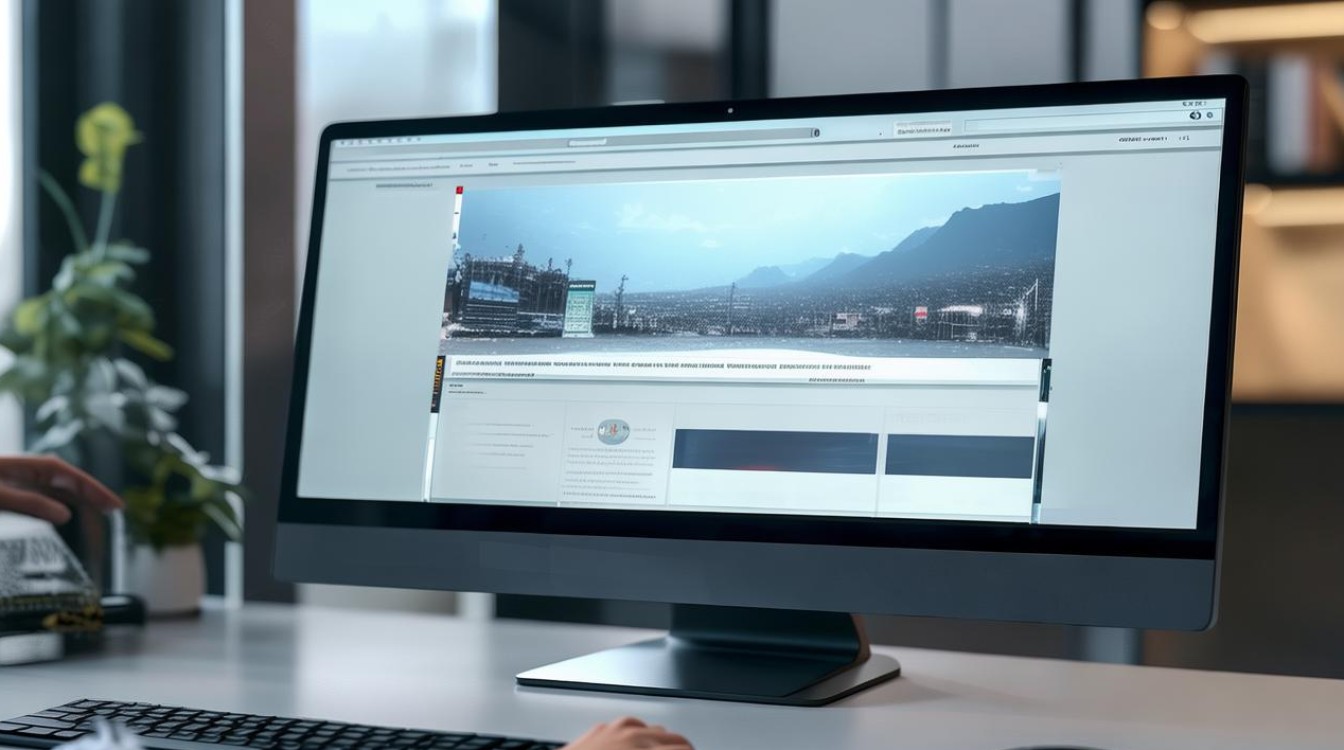
- 同时按住【电源键 + 音量下键】,持续两三秒后自动完成截屏,此方式适用于所有搭载EMUI系统的华为机型;
- 部分机型支持【电源键 + 音量上键】实现局部截图(需在设置中提前开启相关权限)。
-
指关节手势操作
- 进入设置 > 辅助功能 > 快捷启动及手势 > 截屏,开启“指关节截屏”功能;
- 在目标页面用单根手指的指关节稍微用力并连续快速双击屏幕,即可截取全屏内容,若需滚动长截屏,可敲击后保持按压并滑动手指。
-
控制中心菜单
从屏幕顶部右侧下滑调出快捷面板,点击“截屏”图标(通常显示为手机缩略图),选择“截取完整屏幕”或“滚动截图”。
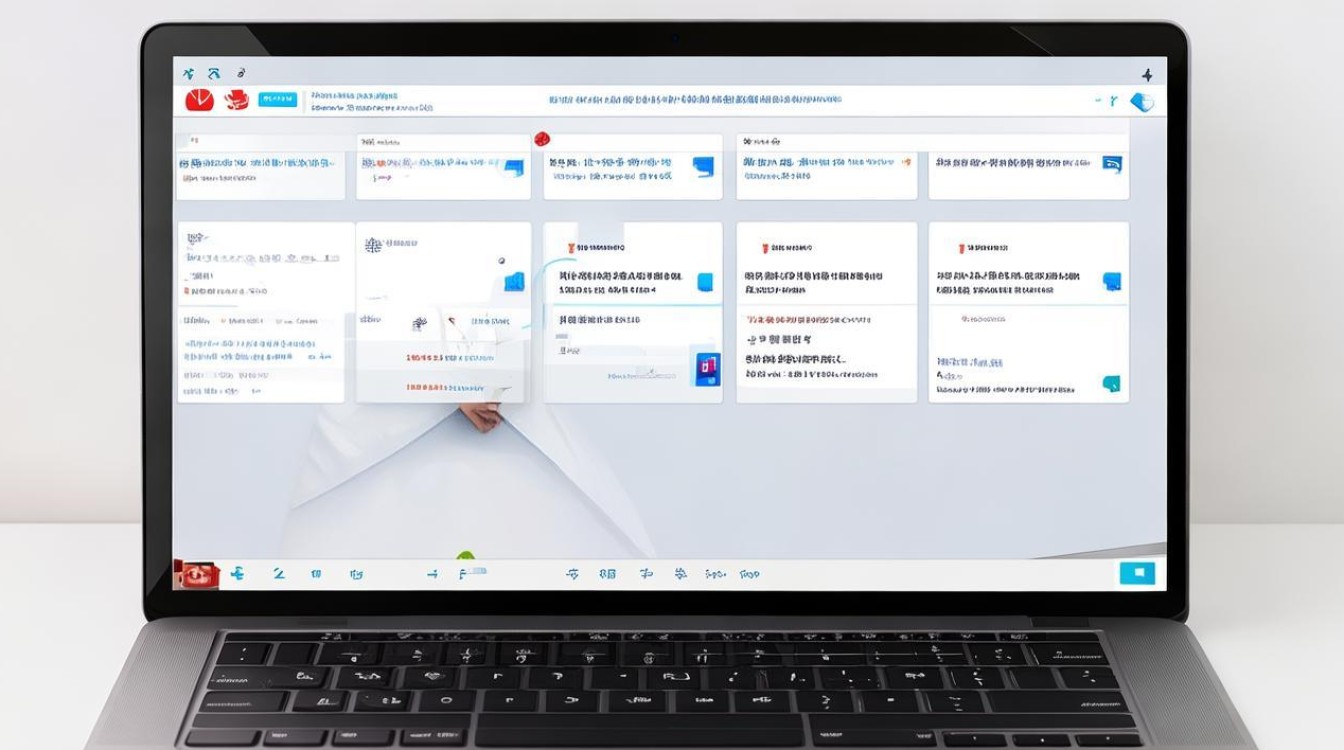
平板/PC端适配方案
| 设备类型 | 操作方式 | 备注 |
|---|---|---|
| 华为平板 | 参照手机端的实体按键或指关节操作,部分大屏设备优化了手势识别灵敏度 | 支持分屏状态下单独区域截图 |
| 华为笔记本电脑 | 按下键盘上的【PrtSc】键(Print Screen缩写),可直接保存当前显示画面至剪贴板 | 配合黏贴到文档或画图工具使用 |
常见问题与解答
Q1:为什么同时按电源键和音量键无法触发截屏?
A:可能是系统版本过旧导致兼容性问题,建议升级至最新HarmonyOS或EMUI版本;若仍无效,可检查是否误触了“易用性”设置中的防误触模式(路径:设置 > 辅助功能 > 防误触保护)。
Q2:指关节双击变成其他功能怎么办?
A:进入设置 > 辅助功能 > 快捷启动及手势,关闭无关的快捷操作(如截屏、录屏切换),仅保留需要的“指关节截屏”选项即可恢复默认功能。
通过上述方法,用户可根据设备类型和使用场景灵活选择最适合的截屏方式,对于特殊应用场景(如游戏界面、视频播放时的悬浮窗内容),推荐使用指关节局部截图功能

版权声明:本文由环云手机汇 - 聚焦全球新机与行业动态!发布,如需转载请注明出处。












 冀ICP备2021017634号-5
冀ICP备2021017634号-5
 冀公网安备13062802000102号
冀公网安备13062802000102号